Ako opraviť chybu pri inovácii na Windows 10 0xc1900201
Windows / / August 05, 2021
Inovácia systému Windows je síce trochu technického postupu, ale vždy to môžete urobiť sami s náležitým vedením. Problém však nastane, keď dôjde k zlyhaniu procesu inovácie zakaždým, keď sa o to pokúsite. Z tohto dôvodu musíte zmeniť spôsob inovácie systému Windows 10. Aktualizácia, ktorú sa pokúšate nainštalovať pre Windows 10, môže mať nejaké chyby; preto môže byť pre váš problém najvhodnejšie použitie externého zdroja inštalácie.
Najmä ak sa vám zobrazuje chyba pri aktualizácii 0xc1900201, potom musíte postupovať podľa nasledujúceho sprievodcu. Chyba sa zvyčajne vyskytuje, keď problém pretrváva buď v spojení alebo pri aktualizácii servera. Pripravili sme však zoznam najlepších riešení, ktoré vám môžu poskytnúť životaschopnú alternatívu alebo vám môžu poskytnúť odpovede na odstránenie chyby. Všetko, čo potrebujete, aby ste prešli nasledujúcimi krokmi, ktoré vám môžu veľmi pomôcť.
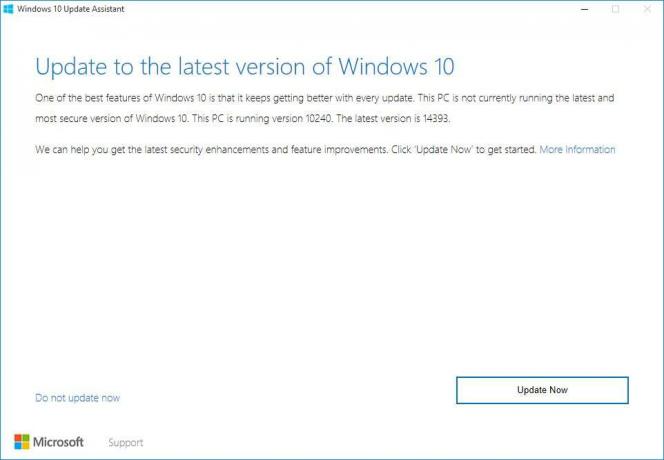
Obsah
-
1 Ako opraviť chybu pri inovácii na Windows 10 0xc1900201?
- 1.1 Zväčšiť systém vyhradený oddiel
- 1.2 Využite nástroj na vytváranie médií
- 1.3 Vykonajte novú inštaláciu
- 1.4 Ručná aktualizácia
Ako opraviť chybu pri inovácii na Windows 10 0xc1900201?
Zväčšiť systém vyhradený oddiel
Po rozbalení systémovo vyhradeného oddielu existuje rovnaká šanca, že bude fungovať alebo nie. Ak táto metóda nefunguje, musíte prejsť na zložité riešenia, aby táto metóda fungovala. V takom scenári môže byť zmena veľkosti vyhradeného oddielu systému najlepším koncertom na získanie najnovšej aktualizácie, ktorou je aktualizácia Falls Creator Update.
Jeho nominálne hodnoty sú zvyčajne veľmi blízke 100 MB, zatiaľ čo na inováciu systému pomocou najnovšej aktualizácie systému Windows 10 budete potrebovať niečo od 200 MB do 600 MB. Aj keď to nie je jednoduchá operácia, použitie nástroja Ease US Partition Manager vám to môže uľahčiť. Tu sú kroky, ktoré budete musieť dodržiavať, aby ste dosiahli lepšie rozlíšenie.
- Prvým krokom je vytvoriť disk na opravu systému na niečo, čo sa môže zvrtnúť.
- Nainštalujte si EaseUS Partition Manager a stiahnite si ho.
- Inštalácia ten šikovný nástroj a potom ho spustiť.
- Vyberte si svoju Systémový oddiel, nezabudnite zvoliť ten, na ktorý ste pôvodne nainštalovali Windows 10 (zvyčajne je to C :)
- Klepnite na Zmeniť veľkosť / presunúť.
- V rozbaľovacom zozname nižšie Rozhodnite o veľkosti a polohe, znížte hodnotu dostupného priestoru na približne 600 MB.
- Potom uvidíte slobodní a bezvýhradní Nepridelené miesto; potom môžete reštartovať počítač.
- Po dokončení procesu spustenia stlačte na Kláves Windows + R Ak chcete získať prístup k príkazovému riadku so zvýšeným výkonom.
- Do príkazového riadku napíšte diskmgmt.msc a klepnite na Enter.
- Potom kliknite pravým tlačidlom myši na príslušnú možnosť Systémovo vyhradený oddiel a vyzdvihnúť Rozšíriť hlasitosť možnosť.
- Vložte nepridelené miesto, ktoré ste vytvorili Systémovo vyhradený oddiel a potom uložte zmeny.
- Reštartujte počítač znova a začnite aktualizovať postup od začiatku.
Vďaka tomu budete úspešní pri inštalácii najnovšej verzie systému Windows 10 bez akýchkoľvek chýb.
Využite nástroj na vytváranie médií
Ak sa vám nedarí chybu opraviť ani pri prvom spôsobe, je potrebné stiahnuť externú aktualizáciu systému Windows 10. K tomu môžete využiť USB alebo môžete vo svojom vnútri použiť DVD obsahujúce inštalačné súbory. Ak to chcete urobiť, je nástroj na vytváranie médií najlepší softvér, ktorý vám môže pomôcť pri aktualizácii postupu. Nasledujú kroky, pomocou ktorých môžete efektívne využiť nástroj na tvorbu médií.
- Získajte Nástroj na tvorbu médií softvér ako prvý.
- Spustite aplikáciu a povoľte licenčné podmienky.
- Vyberte Inovujte tento počítač a potom začne proces sťahovania.
- Po stiahnutí súborov Nástroj na tvorbu médií začne inovovať Windows.
- Počkajte až 2 hodiny podľa verzie a šírky pásma systému Windows 10.
Nakoniec dostanete do počítača nainštalovaný čistý Windows 10.
Vykonajte novú inštaláciu
Ak z vyššie uvedených metód nedostanete nič konštruktívne, musíte vykonať postup opätovnej inštalácie s novým začiatkom. Po obnove vášho počítača bude obsahovať Windows verzie 1709, čo je Fall Creators Update.
Uistite sa, že postupujete podľa čistej reinštalácie, ktorá zvyčajne spočíva v prehliadaní internetu. Tento proces je jednoduchý a najskôr musíte odinštalovať aktuálnu verziu systému Windows 10, ktorá je k dispozícii vo vašom systéme, a potom si môžete nainštalovať najnovšiu verziu z obchodu Microsoft Store.
Ručná aktualizácia
Pri postupe manuálnej aktualizácie je potrebné dodržiavať nasledujúce kroky, ktoré sú uvedené nižšie.
- Otvorte počítač a prihláste sa ako správca.
- V rozhraní tlačidla Štart musíte zvoliť „VšetkyProgramy> Príslušenstvo> SystemTools. “
- Potom môžete klepnúť na Systém obnoviť možnosť je k dispozícii tu.
- Otvorí sa nové okno, v ktorom si musíte zvoliť, “Obnoviť môj počítač na predchádzajúcu dobu”A potom klepnite na Ďalšie.
- Z rozbaľovacieho zoznamu uprednostnite posledný bod obnovenia systému a potom stlačte Ďalšie.
- V potvrdzovacom okne musíte stlačiť nasledovný opäť možnosť.
- Po dokončení procesu obnovenia reštartujte počítač.
Týmto spôsobom neuvidíte pri aktualizácii systému Windows 10 na najnovšiu verziu žiadnu chybu.
Poznámka: Inštalácia aktualizácie systému Windows 10 nie je rýchly postup; preto musíte byť trpezliví, pretože proces zahŕňa sťahovanie množstva súborov. Operácia môže byť preto príliš pomalá z dôvodu nízkej sily signálu internetu alebo niekedy v počítači nie je dostatok miesta. Vytvorenie dostatočného priestoru na stiahnutie súborov je výlučne vašou zodpovednosťou; preto to nesmiete zanedbávať.
V každom prípade stále nemôžete opraviť chybový kód 0xc1900201, spôsobiť prekážku pri aktualizácii na Windows 10; potom musíte problém nahlásiť tímu spoločnosti Microsoft. Poskytnú vám najlepší hack, ako sa tejto chyby zbaviť. Musíte sa tiež ubezpečiť, že váš počítač má správne zálohovanie. Dôvodom je náhla strata vašich údajov a súborov.
Okrem toho je udržiavanie stabilného a robustného internetového pripojenia ďalším hackom, ktorý musíte mať na pamäti. Súbory sa niekedy poškodia, kvôli čomu sa systém Windows úspešne nenainštaluje. Preto musíte celý proces pozorne sledovať, aby ste sa vyhli hlúpym ľudským chybám. Po prečítaní tohto článku, ak máte akékoľvek otázky alebo spätnú väzbu, napíšte si komentár do poľa pre komentár nižšie.
Súvisiace články
- Sprievodca obnovením ikony chýbajúcej batérie v systéme Windows 10
- Ako opraviť chybu aktualizácie Windows 10 0x80070663
- Ako opraviť chybu aktualizácie 0x80244019 systému Windows 10
- Ako opraviť kód chyby Windows 10 800f0922
- Čo je chyba DISM 2 v počítači so systémom Windows 10? Ako opraviť?



